大量的文件名要统一删除同样的字,这种情况我们经常会遇到,比如去掉所有文件名中的年份、日期、后缀、前缀等等。面对几百个文件名,手动删除显然不现实,那有什么更简单的办法吗?本文就来介绍3个高效实用的方法,能够批量删除文件名中相同的字,附上详细图文教程供大家学习。
文件名批量删除相同的字的使用场景
1、去除多余标识,简化文件名称。将所有文件归类放好以后,文件名里面的类别标识就没有什么作用了。比如“ABC_项目资料”、“ABC_推广方案”、“ABC_市场调研”这些文件全部放到了名为ABC的文件夹下,为了让文件名更简洁直观,就要删除这些多余标识。
2、删除无意义的前缀和后缀。一些软件自动生成的文件,以及从网上下载的资料,都会自带前缀或后缀,比如“IMG_0725”、“考研政治_下载自XX网”等,这些前缀和后缀没有什么意义,而且还造成文件名累赘,所以要统一删除。
文件名统一删除相同的字后效果预览
处理前:
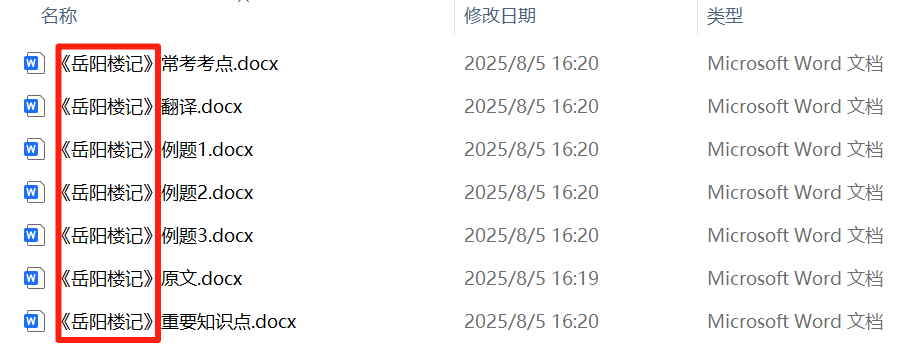
处理后:
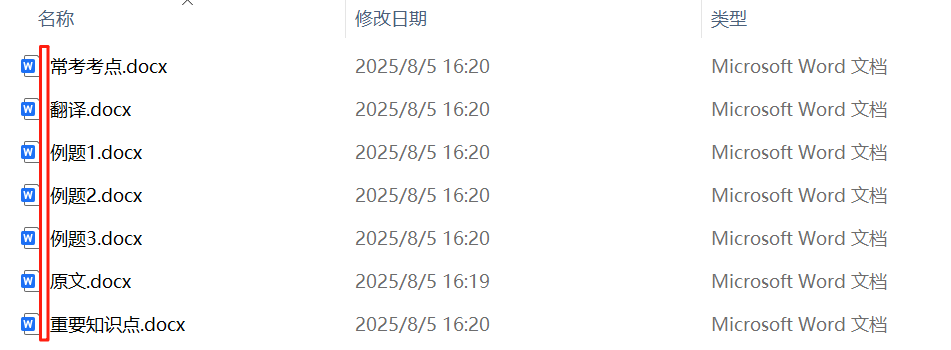
方法一:使用我的ABC软件工具箱批量修改文件名
推荐指数:★★★★★
优点:界面简洁直观,操作简单好上手,处理流程快速;不限制文件数量。
缺点:需要在电脑上安装。
适合人群:所有人
操作步骤:
1、打开【我的ABC软件工具箱】,选择【文件名称】-【按规则修改文件名称】。

2、在右上角任选一种方式,将所有文件添加进来。
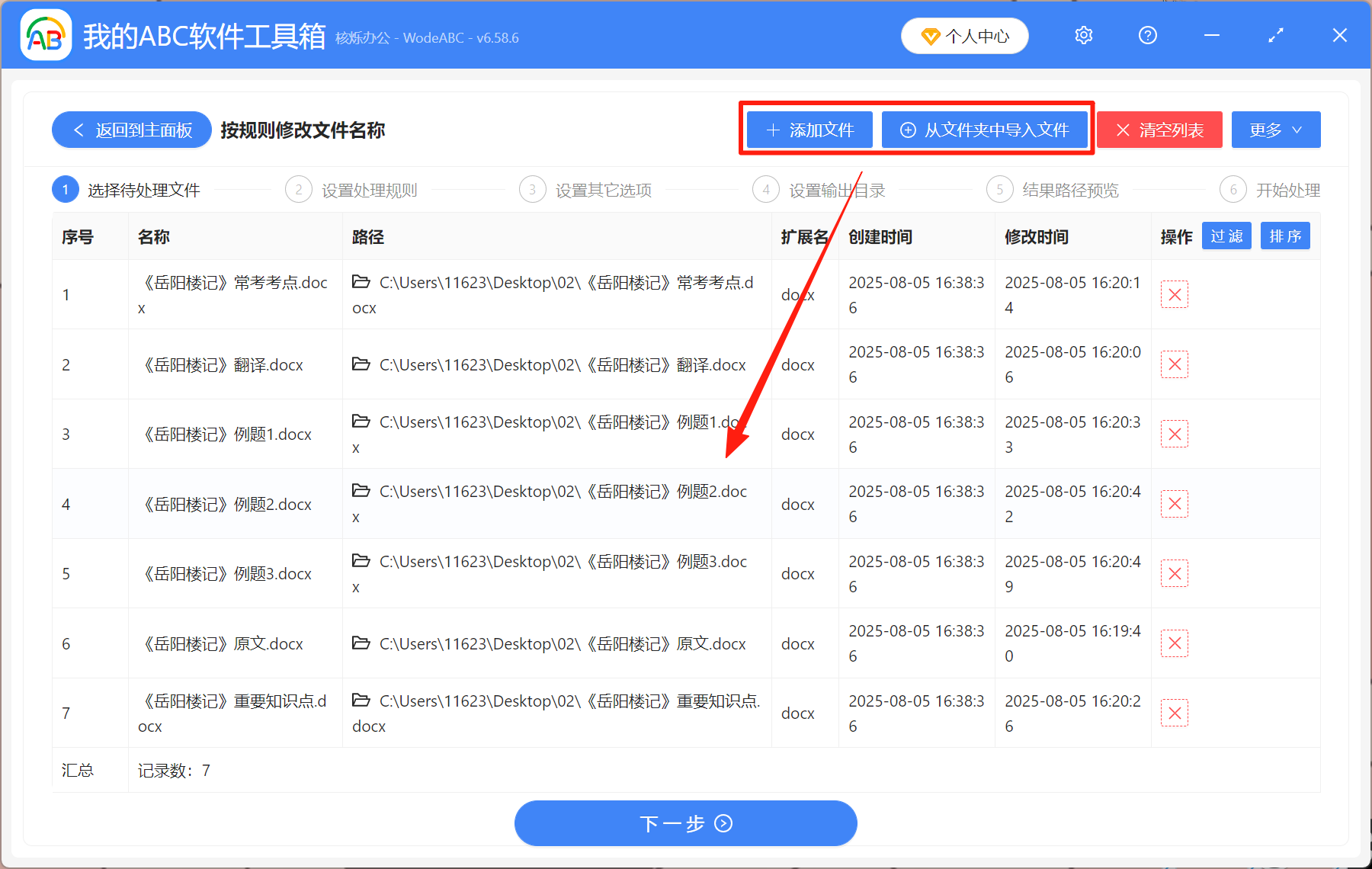
3、根据下图勾选规则,在【单个查找内容】下面填入要删除的文字内容。
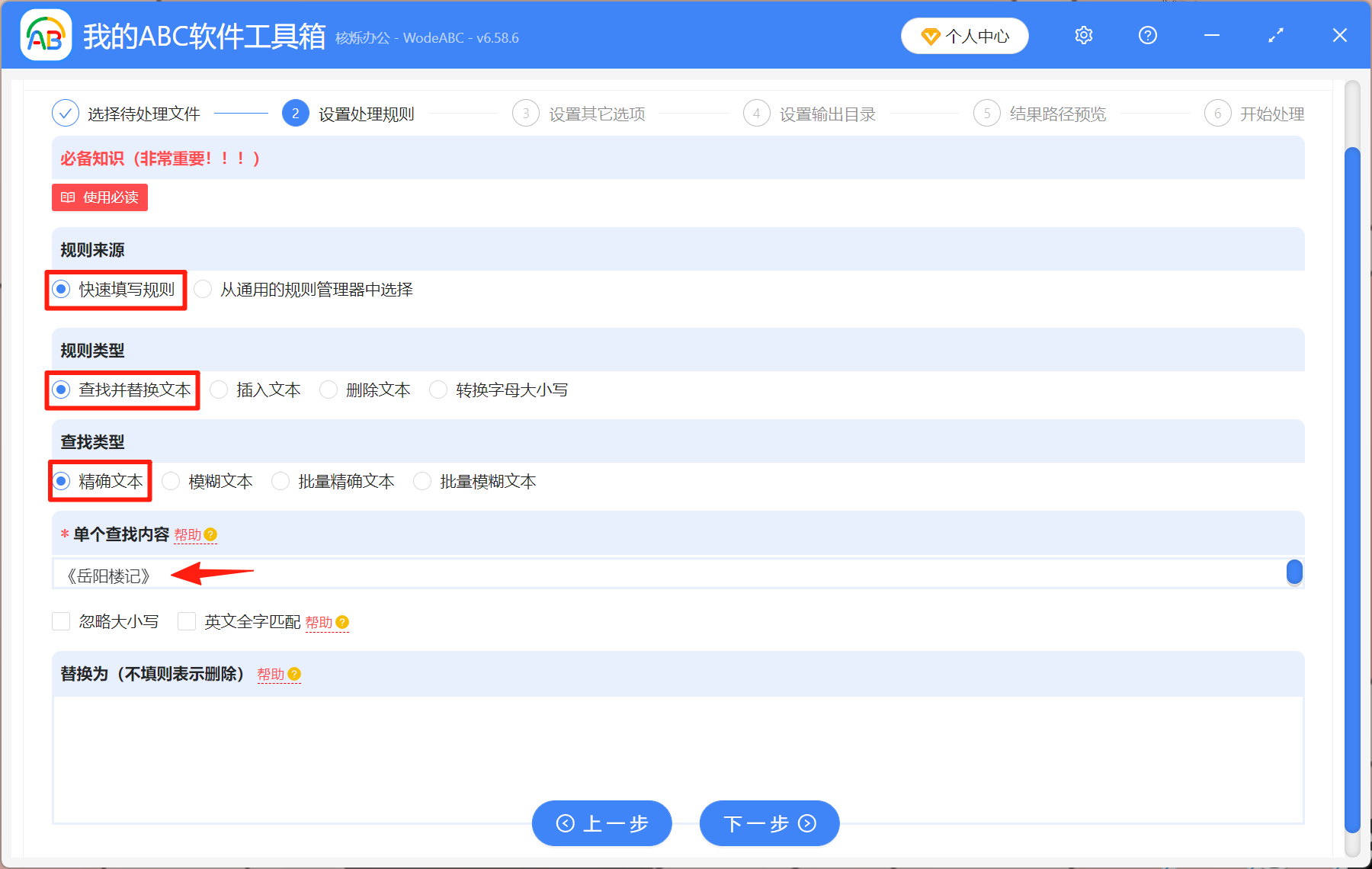
4、处理完成后,别急着关闭界面,直接点下面的输出目录就能查看新的文件名。
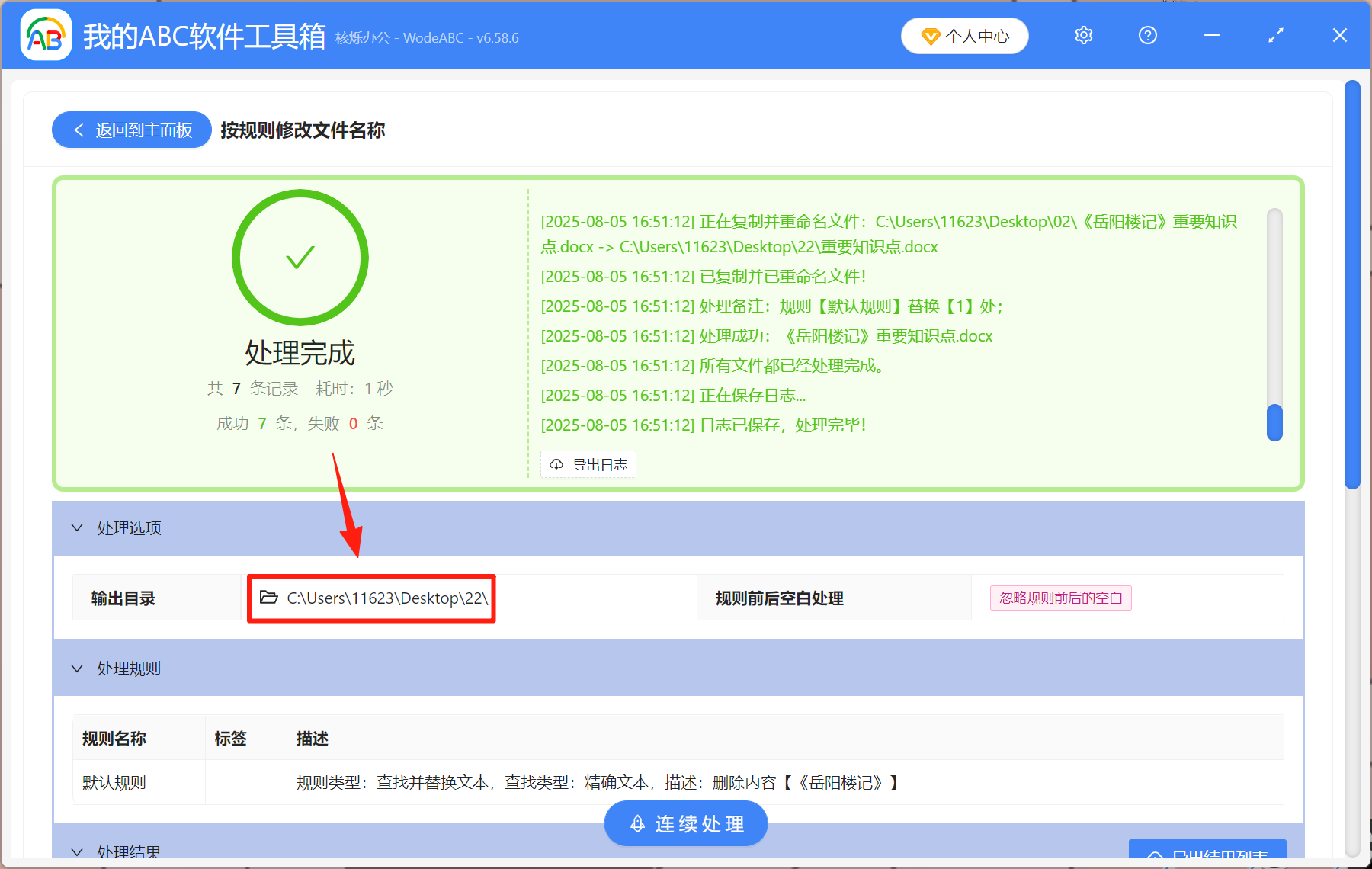
方法二:使用 Advanced Renamer 批量重命名
推荐指数:★★★☆☆
优点:界面清晰,可实时对比预览效果。
缺点:直接在原文件名上修改,需先备份文件以免出错;要在电脑上安装。
适合人群:所有人
操作步骤:
1、打开 Advanced Renamer 工具,在左上角处添加文件或文件夹。
2、添加重命名方案,选择“按模式删除字符”,填入自己要删除的文字;界面右侧可实时预览修改后的新文件名。
3、确认无误后,点右上角“开始批处理”即可修改成功。
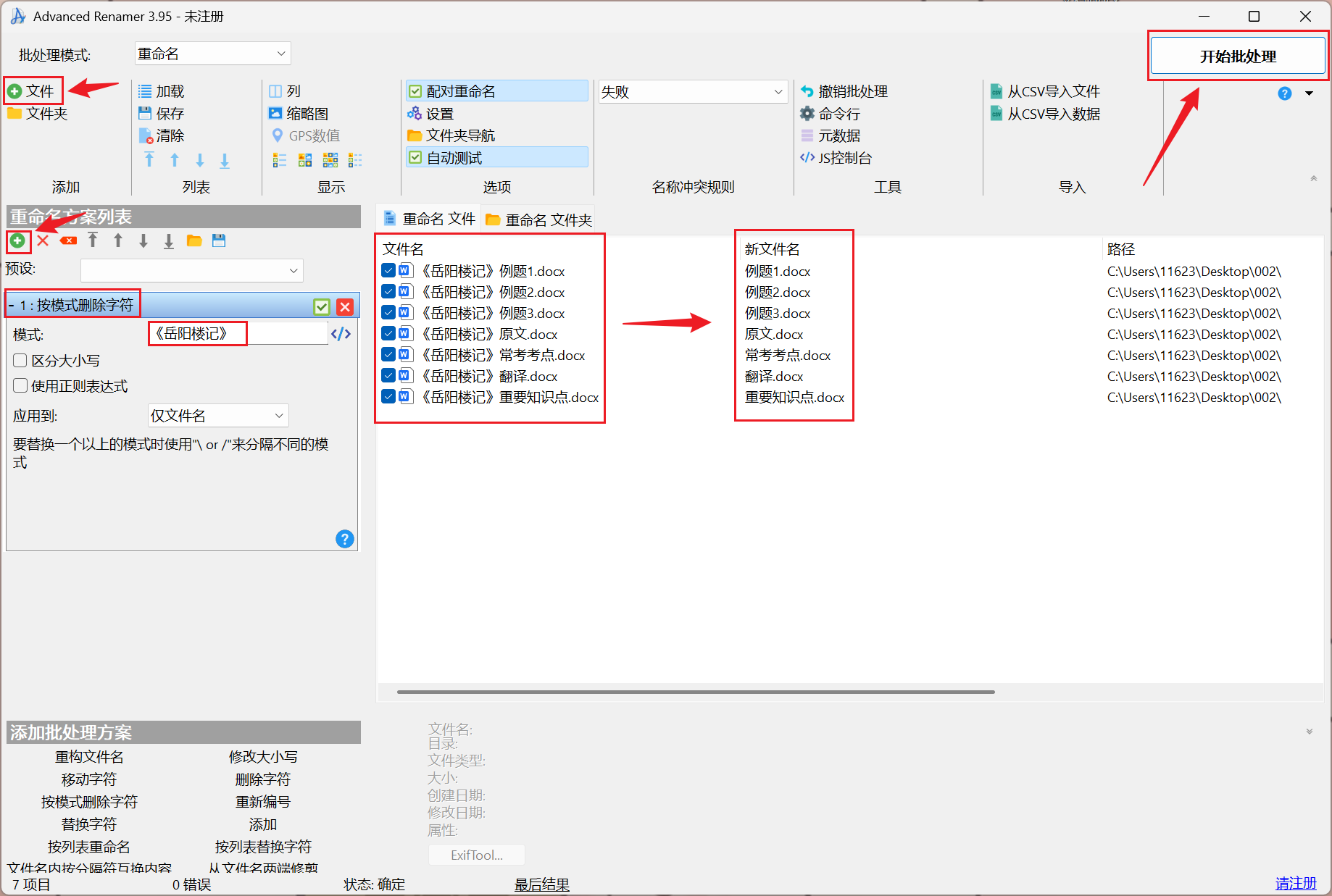
方法三:使用 Python 脚本来给文件批量改名
推荐指数:★★★☆☆
优点:功能强大,能自定义复杂规则。
缺点:需安装Python;使用门槛高。
适合人群:有一定的代码基础
操作步骤:
创建一个rename.py 文件,输入代码,然后在终端运行脚本即可。
以上就是统一去掉文件名中几个字的3种高效办法。相比之下,前两种方法更加适合我们普通办公族。学会了的话就赶紧用起来吧!